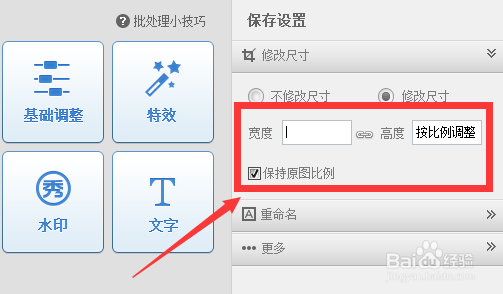美图秀秀怎么批量修改照片尺寸像素
1、首先,在电脑端打开登录美图秀秀PC版。
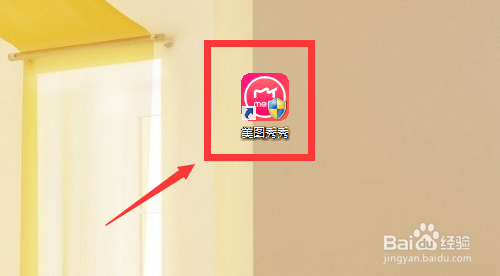
2、进入美图秀秀,点击“美化图片”打开一张图片。
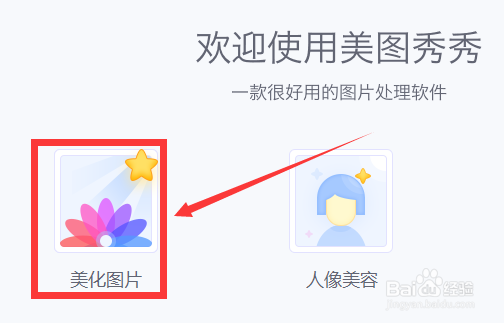
3、图片导入完成,点击上方“尺寸”。
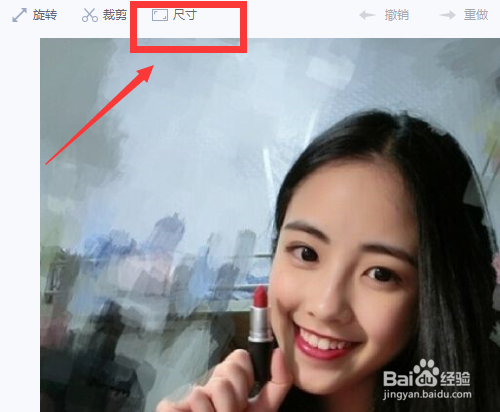
4、尺寸界面,点击“单位”,选择“像素、英寸或厘米”。
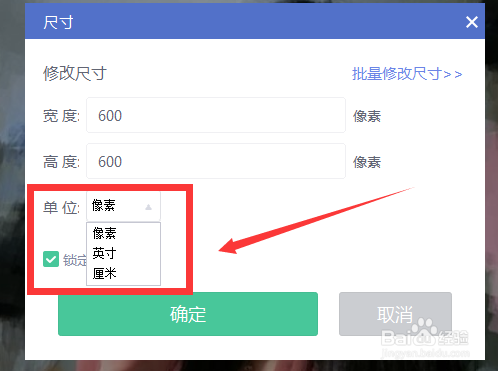
5、设置完成,点击右上方“批量修改尺寸”再点击“确定”。
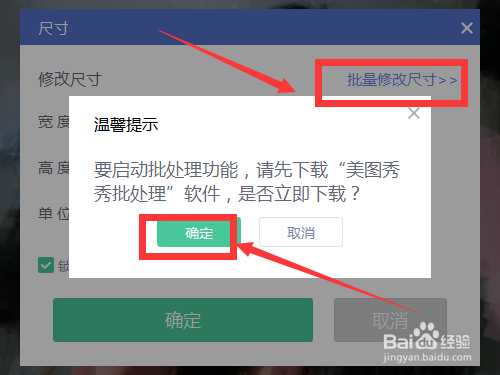
6、打开美图秀秀批处理,点击“添加多张图片”。
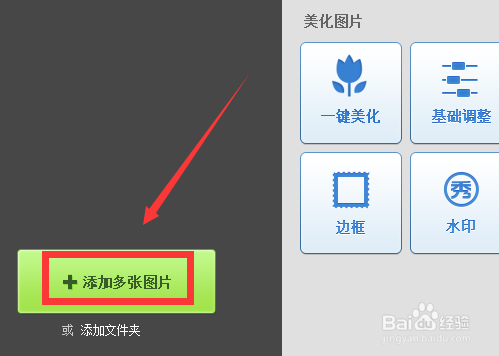
7、最后,点击右侧界面“修改尺寸”,设置高度和宽度,点击“保存”即可。
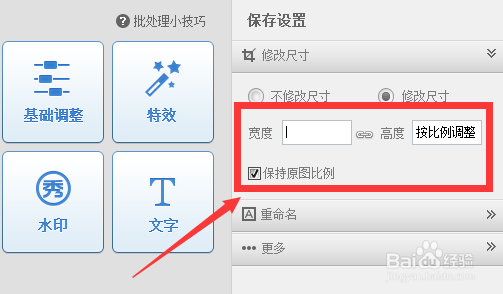
1、首先,在电脑端打开登录美图秀秀PC版。
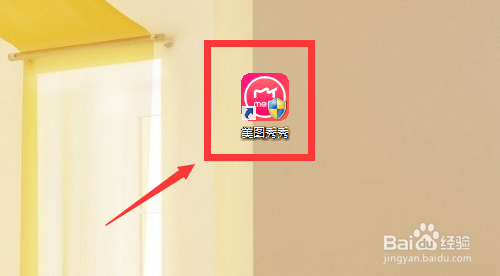
2、进入美图秀秀,点击“美化图片”打开一张图片。
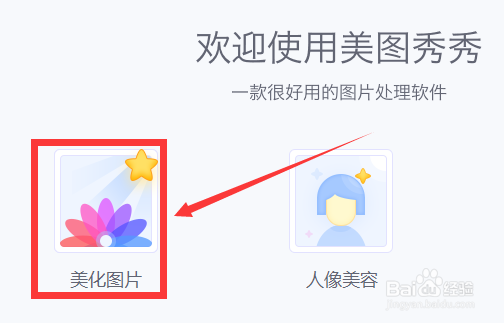
3、图片导入完成,点击上方“尺寸”。
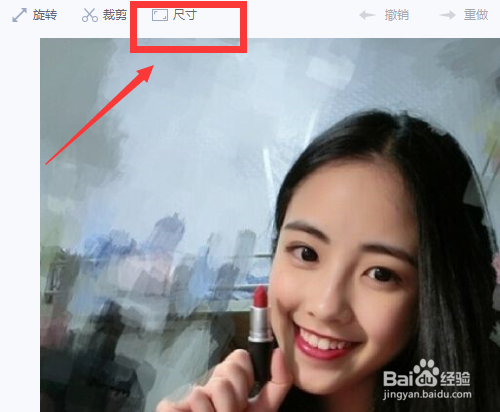
4、尺寸界面,点击“单位”,选择“像素、英寸或厘米”。
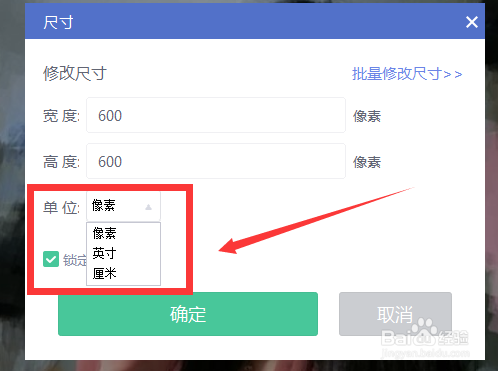
5、设置完成,点击右上方“批量修改尺寸”再点击“确定”。
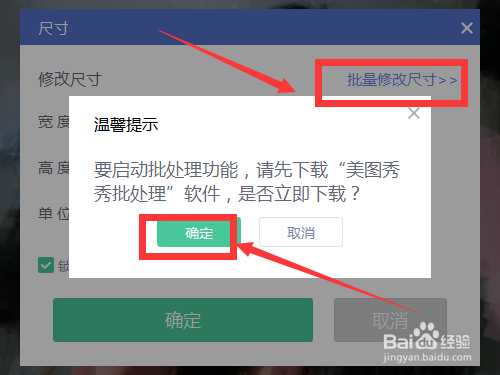
6、打开美图秀秀批处理,点击“添加多张图片”。
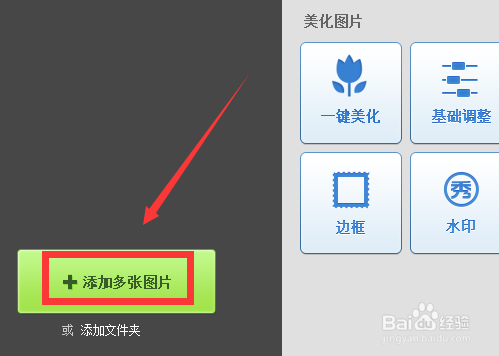
7、最后,点击右侧界面“修改尺寸”,设置高度和宽度,点击“保存”即可。